
Початок роботи з GarageBand для iPad
Коли ви вперше відкриваєте GarageBand, ви бачите оглядач Звуків, де можна вибрати Екранний інструмент для гри. Існують Екранні інструменти для клавішних, гітари, бас-гітари, ударних, струнних тощо, розроблених, щоб полегшити ваш творчий процес.
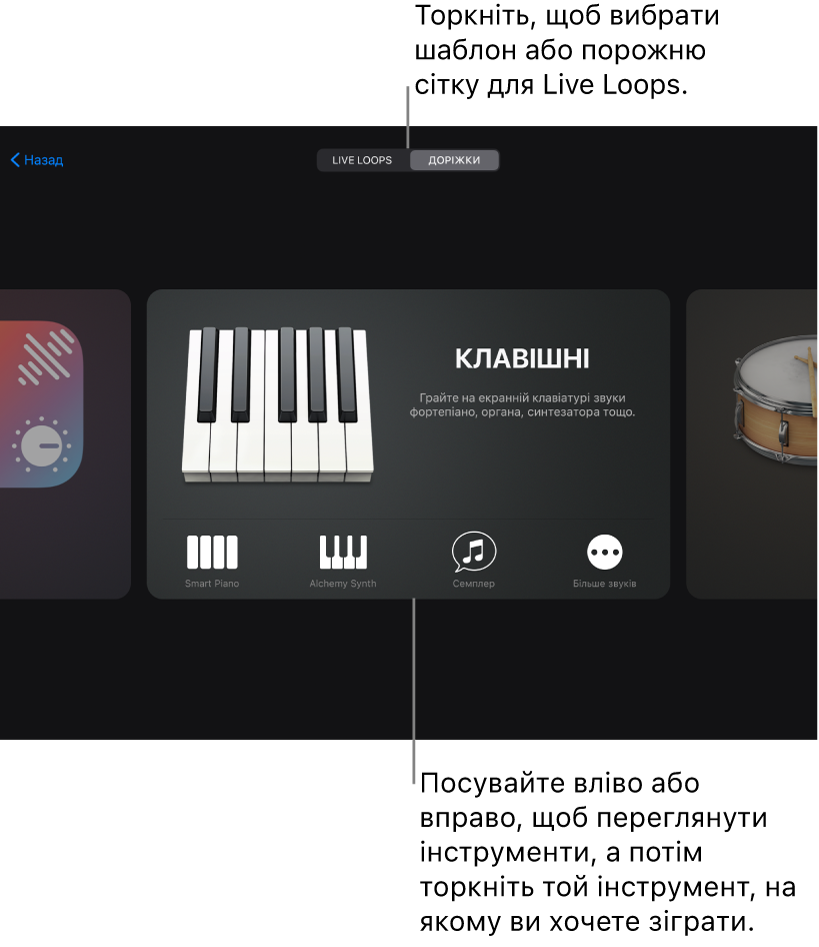
Якщо торкнути кнопку Live Loops над оглядачем Звуків, ви бачите Оглядач шаблонів, де можна вибрати шаблон або пусту сітку для Live Loops. Петлі Live Loops можна використовувати, щоб відтворювати, змінювати та аранжувати музичні задуми в режимі реального часу на рівні ді-джея або продюсера електронної музики.
В оглядачі Звуків ви можете також відкрити Фонотеку, де ви можете завантажити додаткові Екранні інструменти, звуки та петлі.
Щоб вибрати Екранний інструмент
В оглядачі Звуків посуньте вліво або вправо, щоб переглянути інструменти, і торкніть той, на якому ви хочете грати. Торкніть «Більше звуків», щоб переглянути додаткові звуки для цього інструмента.
Відкриється Екранний інструмент. Щоб вибрати інший інструмент, торкніть кнопку «Оглядач» ![]() на лівому боці панелі керування, щоб повернутися до оглядача Звуків, а потім торкніть інший інструмент. Ви можете також торкнути й утримувати кнопку «Оглядач» й обрати інший інструмент зі списку.
на лівому боці панелі керування, щоб повернутися до оглядача Звуків, а потім торкніть інший інструмент. Ви можете також торкнути й утримувати кнопку «Оглядач» й обрати інший інструмент зі списку.
Кожен Екранний інструмент має область для гри та область елементів керування. Ви граєте мелодії, акорди і звуки, торкаючись клавіш, струн або інших елементів в області для гри, і змінюєте звук інструмента за допомогою регуляторів, кнопок та інших маніпуляторів в області елементів керування.
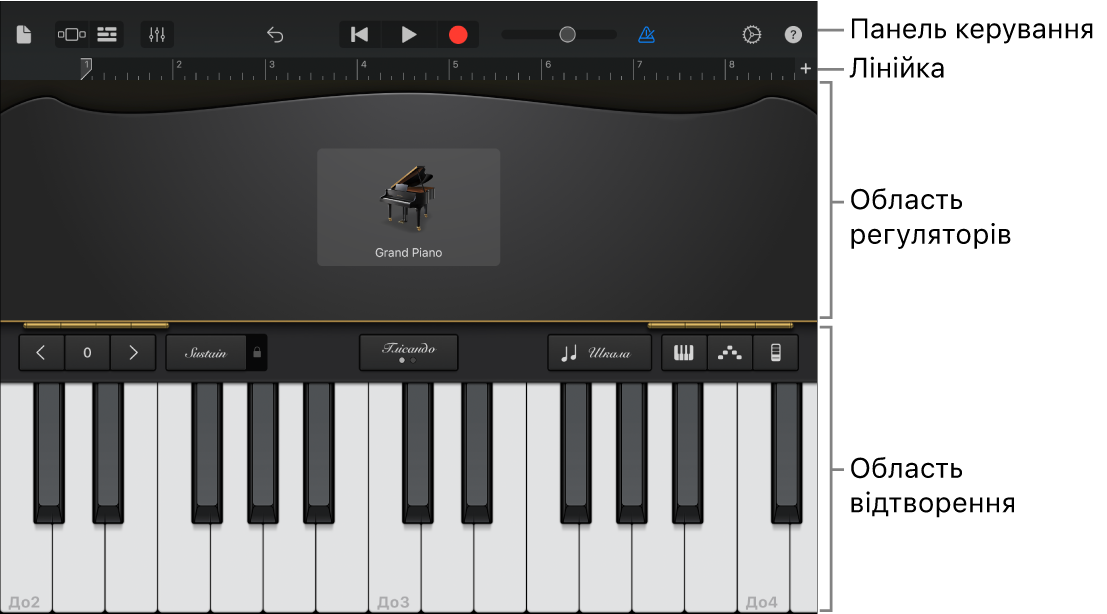
Нагорі екрана є панель керування, на якій є елементи навігації, керування і гучності, а також елементи керування відтворенням. Під панеллю керування знаходиться лінійка, яка показує музичний час у тактах і долях. Бігунок рухається вздовж лінійки, вказуючи на те, яка частина пісні зараз відтворюється.
Щойно Екранний інструмент відкрився, можна починати грати на ньому. Ці розділи містять докладні відомості щодо всіх видів Екранних інструментів:
Також можна натиснути кнопку «Інфо» ![]() у верхньому правому куті, щоб переглянути навчальні підказки з корисною інформацією про поточний інструмент або екран Доріжок. Можна грати на інструменті та застосовувати всі елементи керування з навчальними підказками. Натисніть кнопку «Інфо», щоб вимкнути навчальні підказки.
у верхньому правому куті, щоб переглянути навчальні підказки з корисною інформацією про поточний інструмент або екран Доріжок. Можна грати на інструменті та застосовувати всі елементи керування з навчальними підказками. Натисніть кнопку «Інфо», щоб вимкнути навчальні підказки.